Kao operativnim sustavima Windows, pe macOS može se dodati programi koji se automatski otvaraju prilikom pokretanja operacije. S tom razlikom da iako sam upotrijebio riječ "pokretanje” u naslovu, na macOS-u programi, dokumenti, mape sau povezanih poslužitelja koji se otvaraju automatski pri pokretanju sustava, nazivaju se "Prijava stavke"
Kako dodati ili zaustaviti aplikaciju, dokument, mapu ili povezani poslužitelj za automatsko otvaranje prilikom pokretanja macOS / Mac
1. Idite na izbornik Apple u gornjem lijevom kutu, zatim kliknite na 'System Preferences” i kliknite na „Users & Groups"
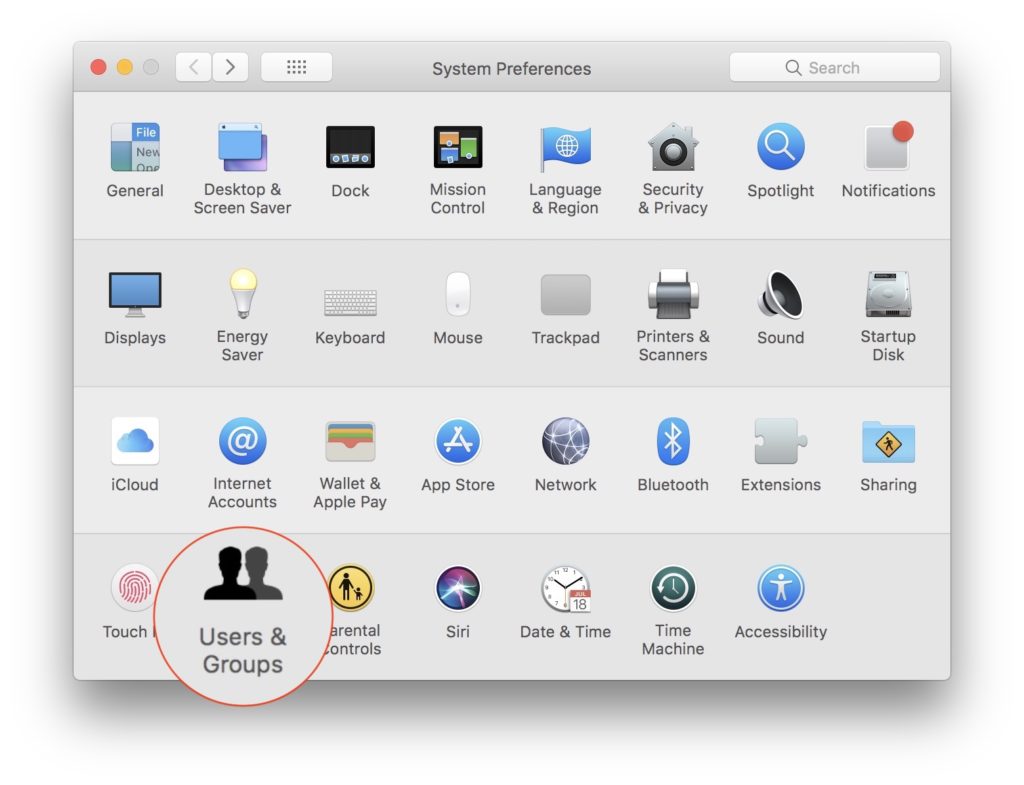
2. u "Users & Groups"idemo na karticu"Prijava stavke"onda radimo kliknite na lokot donjem lijevom kutu i upisati korisničke lozinkenaš Potrebno je moći napraviti promjene u "Stavkama za prijavu".
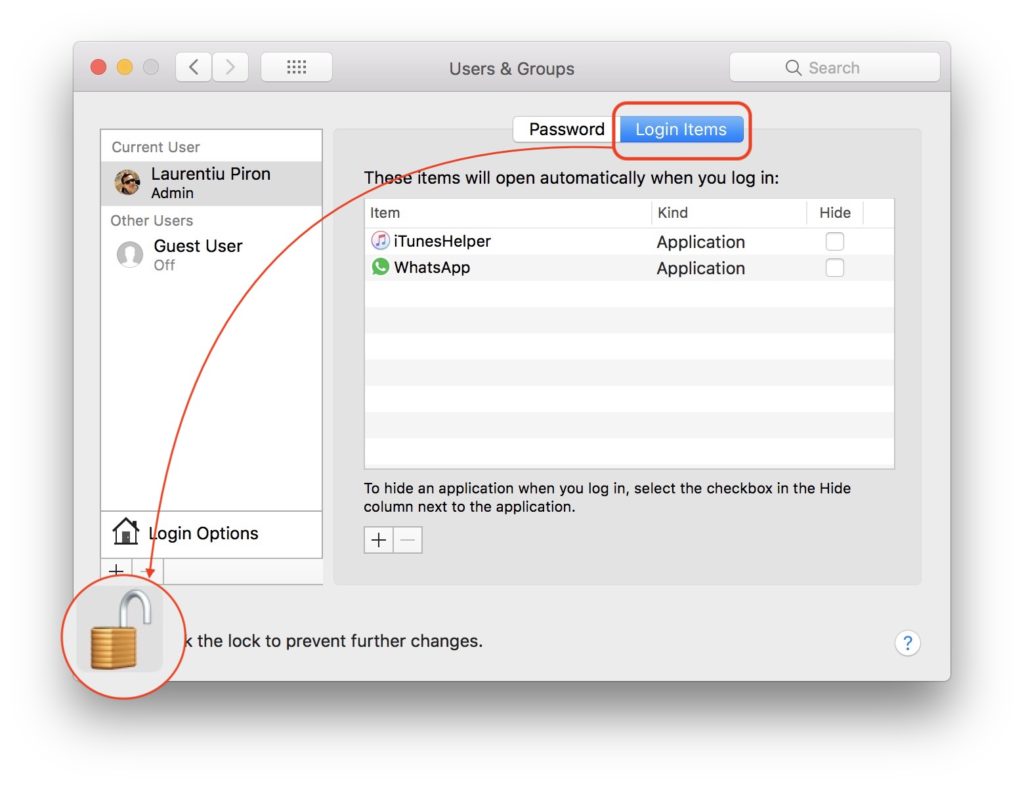
3. U gornjem primjeru imamo aplikacije koje se automatski pokreću kada se sustav pokrene, nakon prijave. iTunesHelper si Što ima.
Kako bi se spriječilo zahtjev za svibanj automatsko pokretanje prilikom pokretanja Maca odabiremo ga i onda to radimo kliknite na znak "-". iz donjeg dijela "Stavki za prijavu".
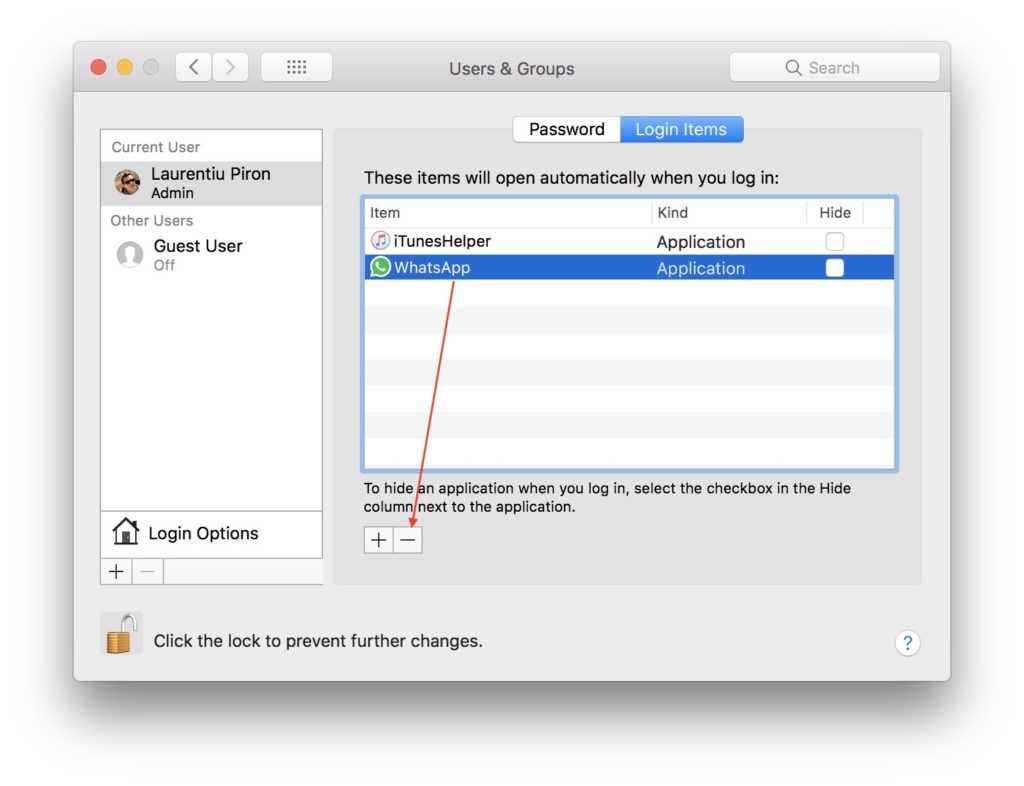
Nakon uklanjanja s popisa "Stavke za prijavu", više se neće pokretati automatski s operativnim sustavom i morat ćemo ga otvoriti ručno iz "Applications". Označavanjem opcije "Sakriti” s desne strane aplikacije, pokrenut će se automatski, ali će raditi u pozadini, biti prisutan na traci Pristanište.
Ako želite da se aplikacija, dokument, mapa / Finder ili povezani poslužitelj automatski otvore s macOS sustavom, pritisnite znak plus (+) na dnu "Stavki za prijavu", zatim idite do izvora željene aplikacije, odaberite je, zatim kliknite "Add"

Ove aplikacije za pokretanje (stavke za prijavu) bit će uklonjene ili dodane samo za korisnika na kojeg ste prijavljeni. U situacijama kada postoji više korisnika na sustavu, svaki pojedinac može obrisati ili dodati "Login Items".
Ako imate dodane aplikacije u "Login Items" iu određenom trenutku ne želite da se pokreću automatski, pritisnite i držite tipku Shift dok kliknete na gumb "prijava" na zaslonu za provjeru autentičnosti. Otpustite tipku Shift nakon što se pojavi Dock traka.









